您的位置:首页 > Google Chrome浏览器如何提升开发者调试网页的效率
Google Chrome浏览器如何提升开发者调试网页的效率
文章来源:Chrome浏览器官网
时间:2025-06-01
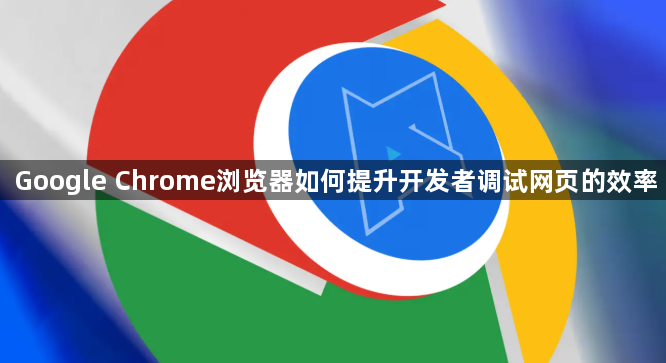
一、基础调试工具使用
1. 打开开发者工具:按F12或Ctrl+Shift+I(Windows)/Command+Option+I(Mac)→显示调试面板。
2. 元素检查与修改:在Elements面板点击网页元素→直接编辑HTML/CSS代码→实时查看效果。
3. 断点调试脚本:在Sources面板找到JavaScript文件→点击行号设置断点→逐步执行代码。
二、网络分析优化
1. 监控请求状态:在Network面板过滤“XHR”→检查API调用响应时间和返回值。
2. 模拟网络环境:在Network面板选择“Throttling”→设置移动网络或高延迟模式测试加载速度。
3. 禁用缓存强制刷新:勾选“Disable Cache”→确保每次请求获取最新资源,避免本地缓存干扰。
三、性能优化技巧
1. 分析渲染性能:在Performance面板点击“Record”→录制用户操作→查看帧率波动和重绘原因。
2. 压缩图片资源:在Lighthouse报告查看“Images”评分→使用WebP格式替换高分辨率图片。
3. 懒加载非关键内容:在Console输入`document.querySelectorAll('.below-the-fold')[0].setAttribute('loading','lazy')`→优化首屏加载。
四、自动化测试工具
1. 编写自动测试脚本:在Sources面板使用Snippets→输入`document.querySelector('button').click()`模拟用户点击。
2. 生成测试报告:安装Lighthouse插件→运行审计→导出PDF包含性能、可访问性等指标。
3. 模拟多设备调试:按Ctrl+Shift+M(Windows)/Command+Option+M(Mac)→切换手机/平板视图检查响应式布局。
五、异常问题处理
1. 修复JS报错:在Console查看红色错误信息→点击链接跳转到对应代码行修改问题。
2. 解决样式冲突:在Styles面板勾选“Computed”→查看元素最终生效的CSS属性来源。
3. 清除顽固缓存:在Application面板删除“Cache Storage”和“IndexedDB”数据→强制刷新网页资源。
